قم بتنزيل Logitech F710 Driver & Fix Problem على نظام التشغيل Windows 10
نشرت: 2021-02-23Logitech F710 لا يعمل بشكل صحيح أو لا يظهر؟ ربما ، قد يكون هناك شيء غير صحيح في برنامج تشغيل Logitech F710 . لذلك ، يوصى بتحديث برامج التشغيل بإحدى الطرق أدناه.
إنه أمر محبط للغاية عندما ترغب فقط في بدء لعبة وإدراك أن Logitech F710 الخاص بك لا يعمل على نظامك أو حتى لا يظهر على الإطلاق. بمجرد ملاحظة أن لوحة الألعاب الخاصة بك لا تعمل بشكل صحيح ، فقد حاولت زيارة إدارة الأجهزة فقط لفحص حالة العمل. وحيث ترى علامة التعجب الصفراء بجوار جهاز Logitech ضمن قسم مكونات الأجهزة الأخرى.
هذا يعني بوضوح أن هناك خطأ ما في برامج تشغيل لوحة الألعاب اللاسلكية Logitech F710 . ومن ثم ، فإن أول شيء يجب عليك فعله هو حل مشكلات برنامج التشغيل بمجرد تحديثها. لذلك ، قمنا بإنشاء منشور استكشاف الأخطاء وإصلاحها هذا لإرشادك إلى نفس الشيء.
أفضل طريقة لتنزيل برنامج تشغيل Logitech F710 وتحديثه على Windows (موصى به)
إذا لم تتمكن من العثور على برامج التشغيل المتوافقة والأصلية لوحدة التحكم Logitech F710 يدويًا ، فيمكنك طلب المساعدة من Bit Driver Updater للقيام بذلك تلقائيًا. إنها واحدة من أفضل أدوات تحديث برامج التشغيل المتوفرة. باستخدام هذه الأداة ، لم تعد بحاجة إلى القلق بشأن مخاطر تثبيت برنامج التشغيل الخاطئ. إنه حل شامل لجميع المشكلات المتعلقة بالسائق. يمكنك تنزيله مباشرة مجانًا تمامًا بالنقر فوق الزر أدناه. 
أفضل الطرق لتنزيل برنامج تشغيل Logitech F710 وتحديثه على نظام التشغيل Windows 10
من الواضح ، عندما لاحظت أن لوحة ألعاب Logitech F710 لا تعمل بشكل صحيح ، فأنت بالتأكيد جربت العديد من الحلول لاستكشاف المشكلة ، ولكن لا شيء يعمل على الإطلاق. أليس كذلك؟ لأنك لم تحاول تنزيل برنامج تشغيل Logitech F710 . حسنًا ، لا تقلق ، اقرأ الطرق المذكورة أدناه لإجراء تنزيل برنامج التشغيل لجهاز Logitech F710 الخاص بك.
الطريقة الأولى: استخدم الموقع الرسمي للشركة المصنعة لتنزيل برامج تشغيل Logitech F710
تصدر الشركة تحديثات لبرنامج التشغيل بشكل متكرر لإصلاح الأخطاء وتحسين أداء الأجهزة . ومع ذلك ، فإن عملية التحديث اليدوي هي طريقة معقدة للغاية ومرهقة لتحديث برامج التشغيل. علاوة على ذلك ، يستغرق الأمر وقتًا أطول من المعتاد حيث يتعين عليك العثور على برنامج التشغيل الصحيح عبر الإنترنت ثم تنزيله / تثبيته. ومع ذلك ، إذا كنت ترغب في تجربته ، فيمكنك القيام بذلك من خلال الخطوات أدناه.
- قم بزيارة الموقع الرسمي لوجيتك .
- ثم ، في شريط البحث ، اكتب F710 وانقر فوق Wireless Gamepad F710.
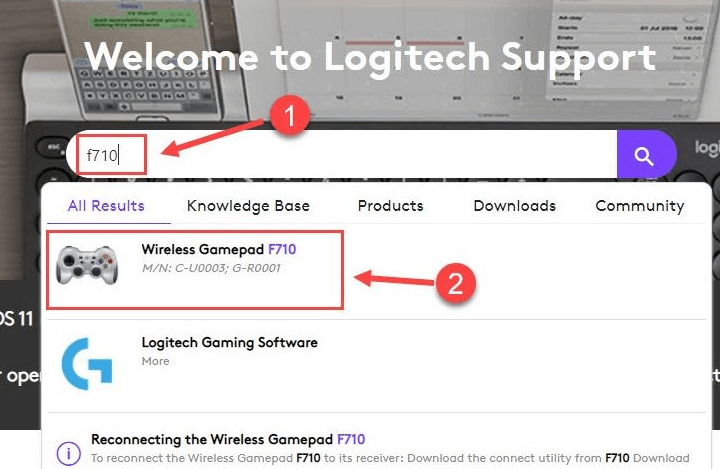
- حدد علامة التبويب التنزيلات ، ثم انقر فوق خيار التنزيل الآن الموجود بجوار برامج التشغيل التي تريد تحديثها.
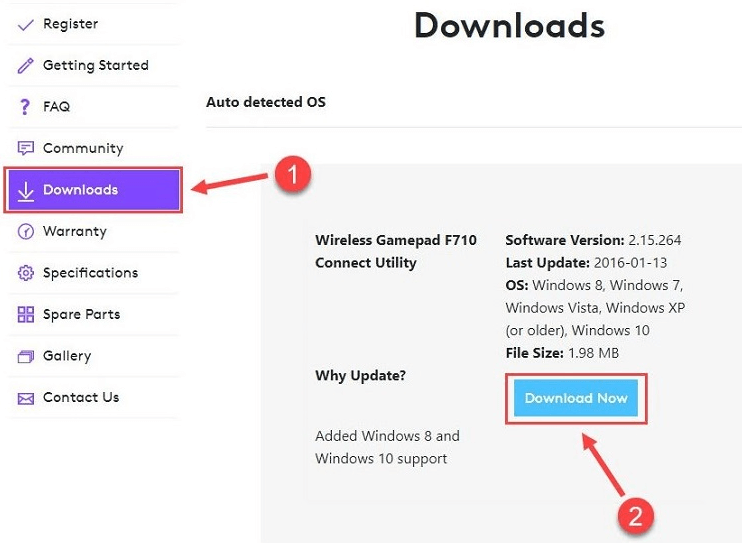
- بمجرد تنزيل الملف ، قم بفك ضغطه. وامتثل للتعليمات التي تظهر على الشاشة لتنزيلها بنجاح.
اقرأ أيضًا: كيفية تنزيل برنامج ألعاب Logitech
الطريقة الثانية: تحديث برامج تشغيل Logitech F710 باستخدام إدارة الأجهزة
عندما تقوم بتوصيل لوحة الألعاب اللاسلكية Logitech F710 بجهاز الكمبيوتر الخاص بك ، فإنها تظهر في إدارة الأجهزة. إنه برنامج مفيد يمكنك من خلاله تنزيل برنامج تشغيل Logitech wireless gamepad F710 windows 10 دون استخدام برامج جهة خارجية. ومع ذلك ، فإنه يتطلب فهمًا عميقًا للمهارات التقنية. إذا كانت لديك مهارات مناسبة في مجال التكنولوجيا ، فأنت على ما يرام مع سلسلة الخطوات الواردة أدناه.
- على لوحة المفاتيح ، اضغط على مفتاحي Windows + R في نفس الوقت لفتح مربع الحوار "تشغيل".
- ثم اكتب devmgmt.msc وانقر على زر موافق . بدلاً من ذلك ، يمكنك أيضًا الضغط على مفتاح Enter.
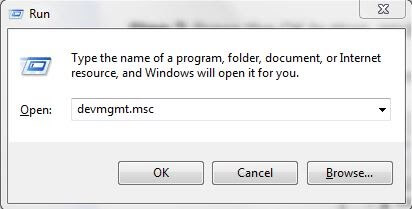

- ستأخذك الخطوة أعلاه إلى صفحة إدارة الأجهزة ، حيث تحتاج إلى التمرير لأسفل للنقر نقرًا مزدوجًا فوق فئة الأجهزة الأخرى لتوسيع هذه الفئة المعينة.
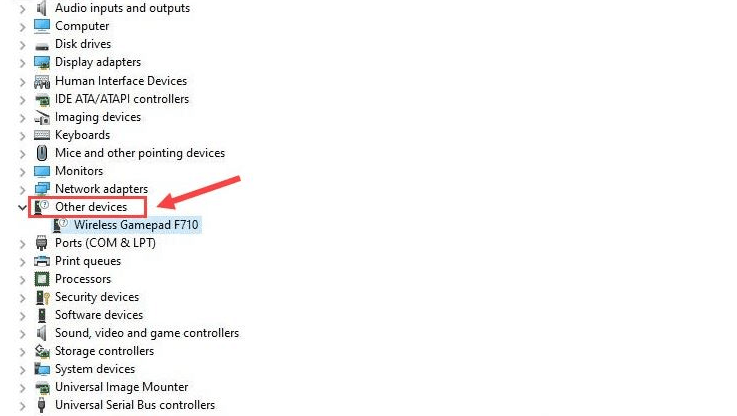
- الآن ، انقر بزر الماوس الأيمن على Wireless Gamepad F710 لاختيار خيار تحديث برنامج التشغيل من الموجه التالي.
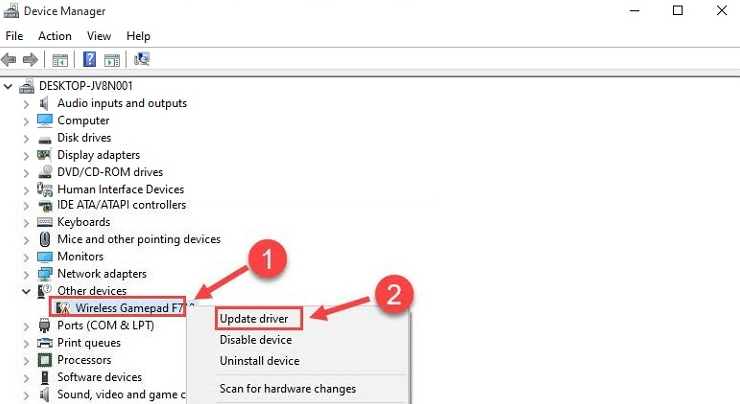
- بعد ذلك ، حدد الخيار الأول من النافذة التالية ، أي البحث تلقائيًا عن برنامج التشغيل المحدث .
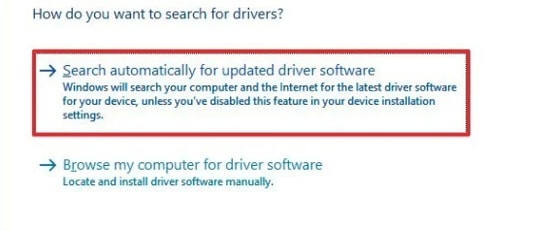
انتظر حتى ينتهي البحث. وإذا فشل Windows في تحديث برنامج تشغيل Logitech f710 ، فجرب الطريقة التالية.
قراءة المزيد: كيفية إصلاح الماوس اللاسلكي لا يعمل على نظام التشغيل Windows 10
الطريقة الثالثة: استخدم Bit Driver Updater لتنزيل وتحديث برامج تشغيل Logitech F710
ليس لديك الوقت والمهارات لتنزيل برنامج تشغيل Logitech Gamepad F710؟ بعد ذلك ، يمكنك الحصول على أحدث برامج تشغيل لوحة الألعاب اللاسلكية Logitech F710 تلقائيًا باستخدام Bit Driver Updater.
يقوم Bit Driver Updater تلقائيًا بمسح جهاز الكمبيوتر الخاص بك بحثًا عن برامج تشغيل قديمة أو خاطئة . ويكشف عن برامج التشغيل الموثوقة والدقيقة لها. يحتوي البرنامج على العديد من الميزات السحرية بما في ذلك عمليات المسح للجدول الزمني والتحديث بنقرة واحدة والنسخ الاحتياطي والاستعادة وتعزيز الأداء وغير ذلك الكثير.
رغم ذلك ، يمكنك تحديث برامج التشغيل بنسخته المجانية. ولكن ، يمكنك تحديث جميع برامج التشغيل بنقرة واحدة بإصدارها المحترف. وبالتالي ، يُنصح بالترقية إلى نسخته الاحترافية. إنه أفضل برنامج تحديث لبرنامج Windows 10 يمكنك التفكير فيه. فيما يلي كيفية عمل Bit Driver Updater:
- يمكنك تنزيل Bit Driver Updater من موقعه الرسمي على الإنترنت. بدلاً من ذلك ، يمكنك تنزيله بالنقر فوق الزر أدناه.

- بعد ذلك ، قم بتشغيل الملف الذي تم تنزيله لإنهاء التثبيت.
- بمجرد تشغيله ، يبدأ البرنامج تلقائيًا في البحث عن برامج التشغيل القديمة / المعيبة.
- بعد ذلك ، سيتم إنشاء قائمة بجميع برامج التشغيل القديمة.
- الآن ، حدد موقع زر التحديث الآن بجوار برنامج التشغيل الذي تريد تحديثه وانقر فوقه.
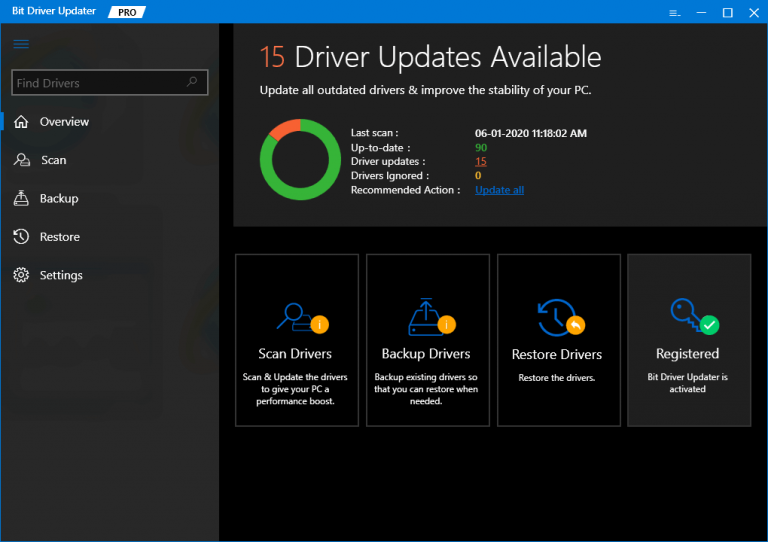
- بدلاً من ذلك ، يمكنك إنهاء عملية تحديث برنامج التشغيل بنقرة واحدة بالنقر فوق الزر تحديث الكل بدلاً من ذلك.
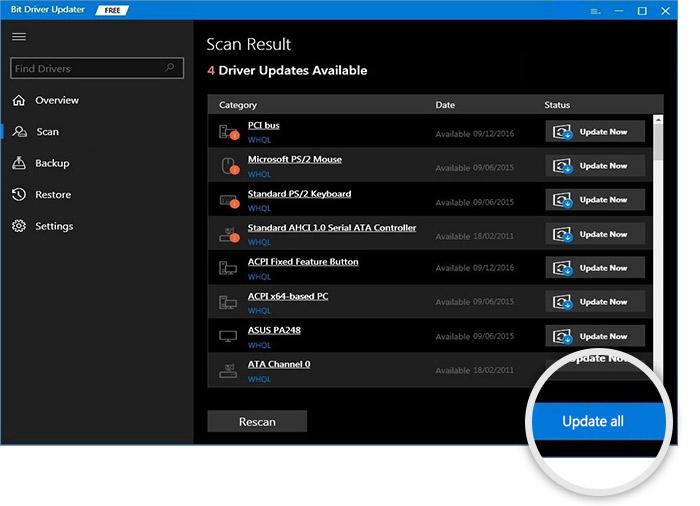
كيفية إصلاح عدم اتصال لوحة الألعاب اللاسلكية Logitech F710 على نظام التشغيل Windows 10
بمجرد تحديث برنامج التشغيل ، ما زلت تلاحظ أن لوحة الألعاب اللاسلكية Logitech F710 لا تعمل. في هذه الحالة النادرة ، يمكنك حل المشكلة بالحلول أدناه.
الحل 1: تحقق من بطاريات Logitech F710 ومنافذ USB
إذا لم ينجح تحديث برنامج التشغيل بالنسبة لك ، فحاول أولاً وقبل كل شيء التحقق من توصيل جميع الأجهزة بشكل صحيح في نظام التشغيل Windows 10 ، بما في ذلك بطاريات Logitech F710 أو منافذ USB . من المحتمل أن يكون التكوين الخاطئ أو البطارية الضعيفة هو السبب الرئيسي وراء عدم اتصال Logitech Wireless Gamepad F710. إذا كان هناك خطأ ما في البطاريات ، فقم بتغييره على الفور. شيء آخر ، هو إبقاء لوحة ألعاب Logitech قيد التشغيل أثناء القيام بذلك.
الحل 2: الوصول إلى جهاز استقبال USB الدقيق
إذا كانت كل من البطاريات ومنافذ USB في حالة صالحة للعمل ، فإن استكشاف الأخطاء وإصلاحها اللاحق الذي يمكنك التفكير فيه هو التأكد من أنك تصل إلى جهاز استقبال USB دقيق. لأنه إذا قمت بالوصول إلى جهاز استقبال USB خاطئ ، فيمكنك بالتأكيد مواجهة مشكلات ، أحدها لا يعمل لوحة الألعاب اللاسلكية Logitech F710 . لذلك ، كن دائمًا في الجانب الآمن من خلال ضمان وجود جهاز استقبال USB دقيق.
قراءة المزيد: طرق تنزيل برامج تشغيل HP Webcam وتثبيتها وتحديثها
لوجيتك اللاسلكية Gamepad F710 [عمل]
باختصار ، هذه هي الطريقة التي يمكنك بها تنزيل برنامج التشغيل Logitech Wireless Gamepad f710 windows 10. بالإضافة إلى ذلك ، يشرح المنشور كيف يمكنك حل مشكلات Logitech Wireless Gamepad F710 الأخرى باستثناء المشكلات المتعلقة ببرنامج التشغيل. نأمل أن تتمكن الآن من لعب لعبتك المفضلة دون أي انقطاع.
قم بإسقاط تعليق في المربع أدناه لإخبارنا بالطريقة التي تناسبك. بالإضافة إلى ذلك ، إذا كان لديك أي نوع من الاقتراحات أو الأفكار ، فلا تشعر بالخجل وشارك ذلك أيضًا في التعليقات. أخيرًا ، إذا أعجبك كتابتنا ، فلا تنس الاشتراك في نشرتنا الإخبارية.
